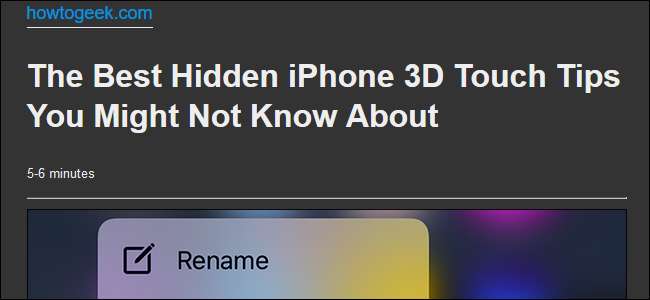
De câte ori accesați un site web pentru a citi un articol și, odată ce pagina se încarcă, sunteți bombardat cu bannere și reclame distractive? Vizualizarea cu cititor a Firefox elimină aglomerația și simplifică pagina pentru o mai bună lizibilitate, lăsând doar ceea ce doriți să vedeți: articolul.
Safari a fost un pionier în vizualizarea cititorului, dar și alte browsere au început să o adopte. Firefox nu face excepție și vă puteți bucura de vizualizarea cititorului atât în versiunea desktop, cât și în versiunea mobilă. Activarea Reader View este surprinzător de ușoară atât pe computer, cât și pe mobil și necesită doar instalarea Firefox înainte de a începe.
Activați Vizualizarea cititorului într-un browser de desktop
Folosim Windows pentru acest exemplu, dar Reader View funcționează cam la fel și în versiunile Firefox pentru alte platforme.
După încărcarea articolului pe care doriți să-l citiți în Firefox, aruncați o privire la bara de adrese. Dacă pagina este disponibilă în Vizualizarea cititorului, veți vedea pictograma Vizualizare cititor în partea dreaptă a adresei URL (nu fiecare pagină este disponibilă în Vizualizarea cititorului).
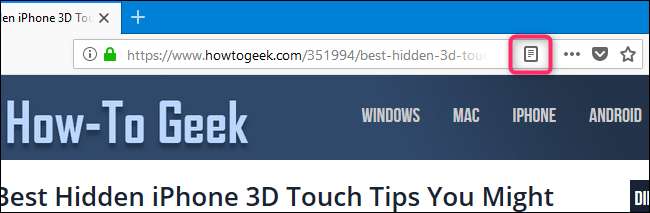
După ce faceți clic pe ea, pictograma devine albastră și pagina se reîncarcă cu articolul formatat pentru Vizualizarea cititorului. Observați modul în care pagina a fost curățată și unele lucruri au dispărut. Bara de navigare și barele laterale au dispărut, tot textul a fost centrat pentru o mai ușoară lizibilitate și s-a adăugat un timp estimat de citire a articolului sub titlu.
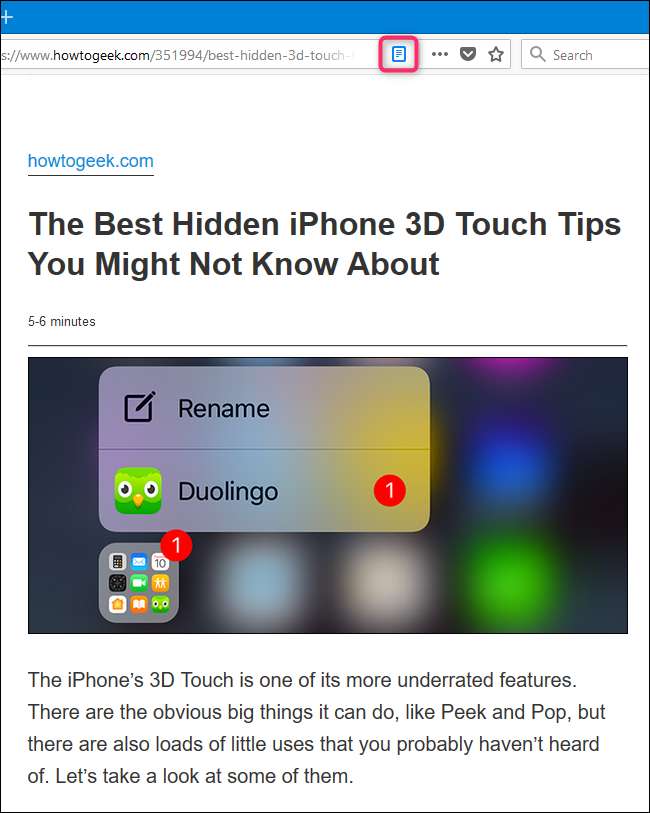
Firefox adaugă o bară laterală cu câteva opțiuni pentru a ieși din Reader View; ajustarea fontului, dimensiunii și culorii de fundal; activarea narațiunii audio; și salvarea paginii în Buzunar pentru citirea ulterioară .
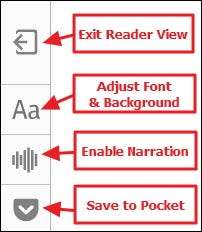
Activați Vizualizarea cititorului într-un browser mobil
Reader View pe mobil funcționează la fel ca pe desktop, eliminând bara de adrese, anunțurile și imaginile inutile - lăsându-vă o experiență de citire mai ușoară.
Când este disponibilă pentru o pagină, veți vedea pictograma Vizualizare cititor în partea dreaptă a barei de adrese. Faceți clic pe acesta pentru a activa Reader View, iar pictograma devine albastră și pagina este reformatată pentru dvs.
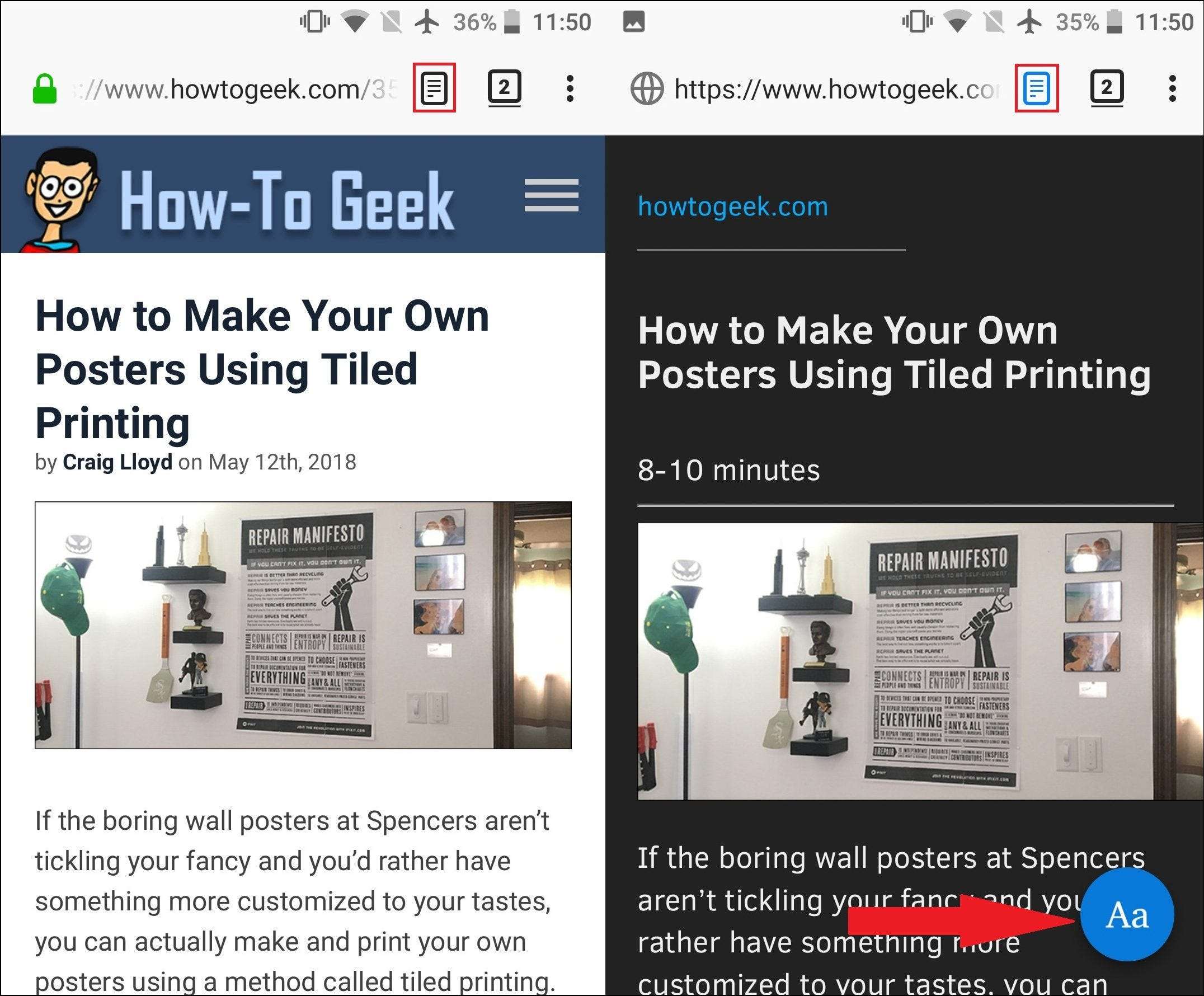
Atingeți pictograma rotundă, albastră „Aa” în partea de jos a paginii pentru a deschide opțiuni pentru controlul Vizualizării cititorului. Puteți schimba fontul, mări și micșora dimensiunea textului și puteți schimba fundalul între întuneric și lumină.
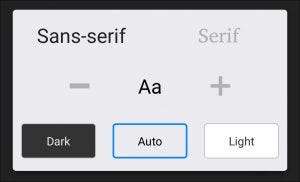
Reader View este o funcție uimitoare care simplifică vizualizarea articolelor și permite utilizatorilor să se concentreze asupra conținutului de interes. Este o completare perfectă pentru browserul web pentru persoanele care se distrag cu ușurință prin reclame intermitente și bannere inutile.







